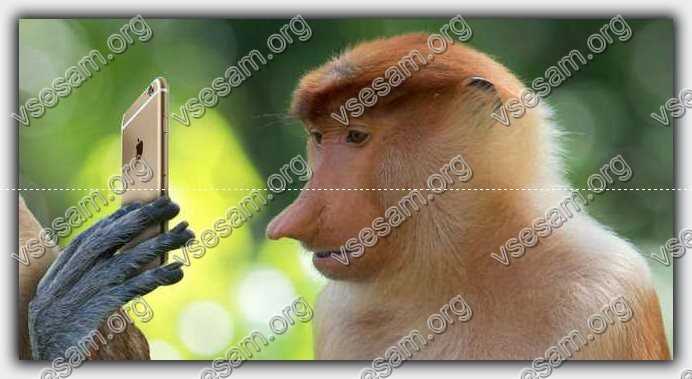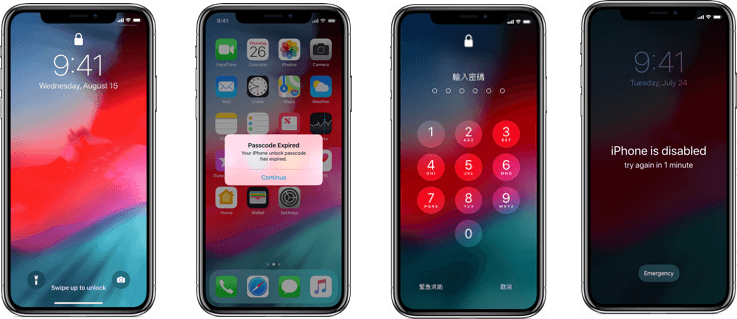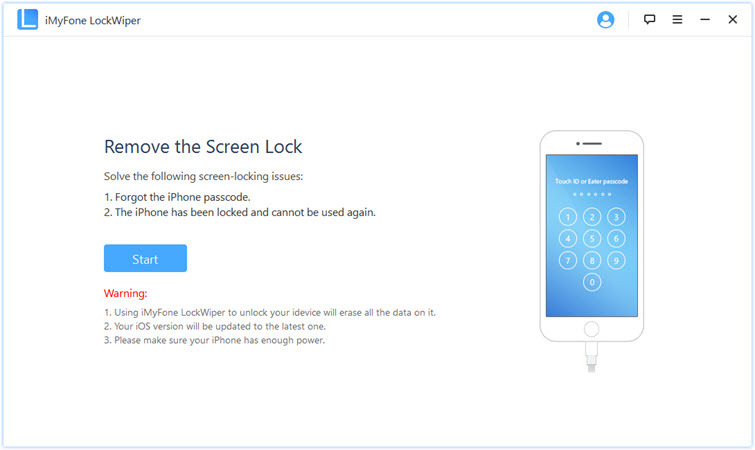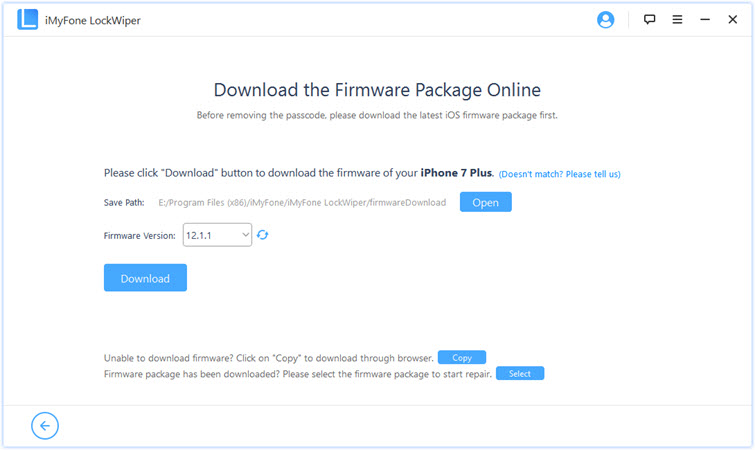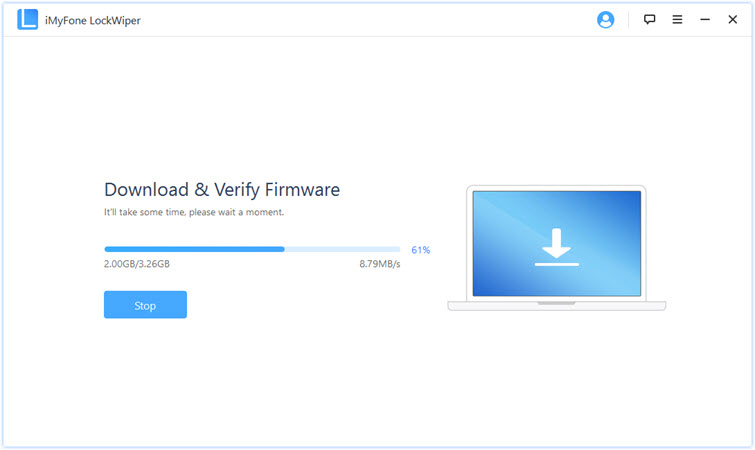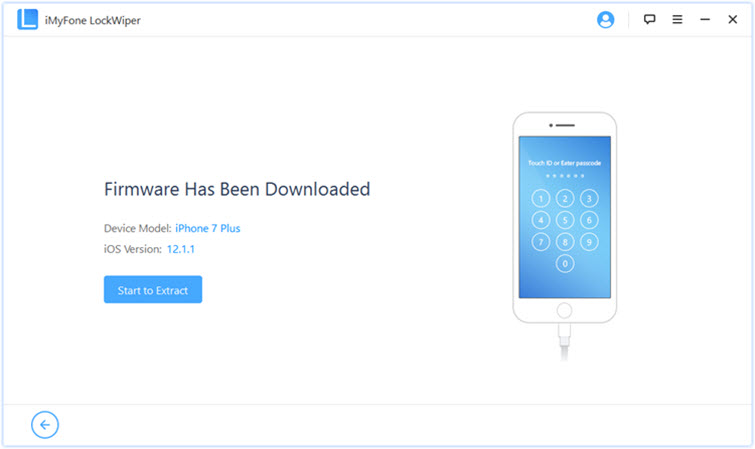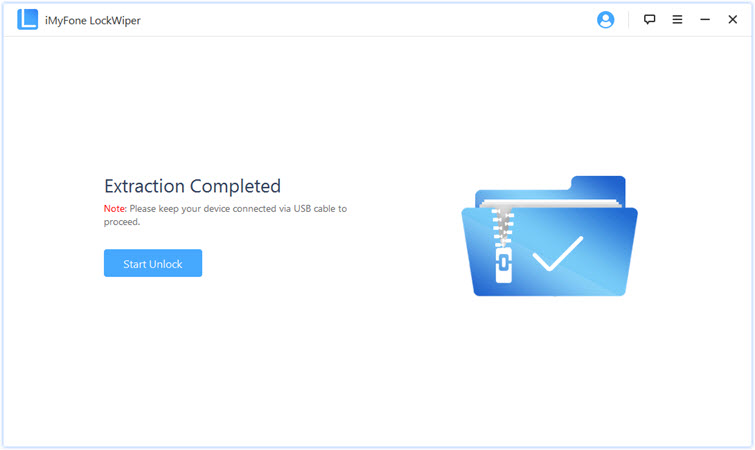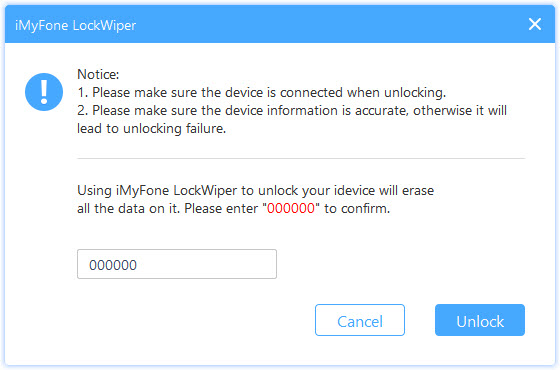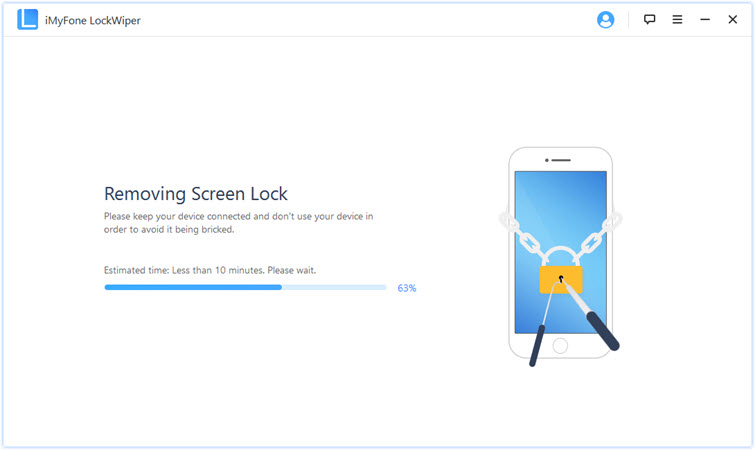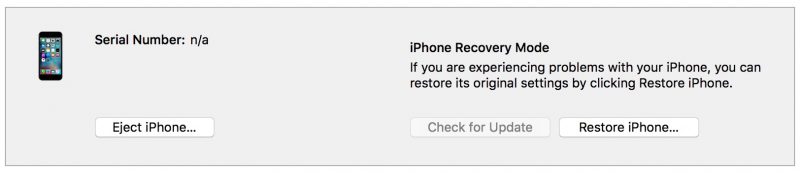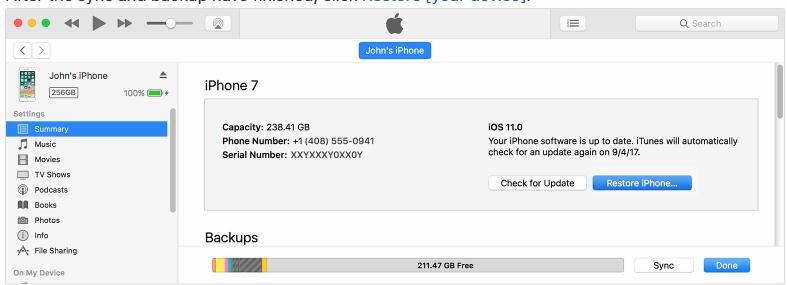Как можно разблокировать найденный айфон
Не редко можно услышать, как кто-то нашел на улице телефон. Такие случаи довольно постоянные. Но что делать, когда нашел айфон и как его разблокировать? Известно, что продукция компании Apple (iPhone, iPad, Mac) отличается своей надежной системой безопасности. Разблокировать чужой айфон не так просто. Мы разберем возможные варианты разблокировки найденного айфона.
Можно ли перепрошить заблокированный айфон с функцией «найти iPhone»
Сложность взлома iPhone заключается в разно уровневой системе безопасности. Учетная запись iCloud, Face ID, отпечаток пальца, цифровой код – это все, что надежно защищает устройства Apple. Если на айфоне включена функция «найти iPhone», то перепрошить устройство будет невозможно.
Если вы нашли iPhone, и решили его не возвращать владельцу или не можете его найти, и хотите воспользоваться смартфоном, то единственный вариант его разблокировать, если будет отключена функция «найти iPhone».
Для отключения «найти iPhone» понадобиться Apple ID и пароль айклауд. Вы можете обратиться в техподдержку, чтобы подтвердить, что телефон ваш, но для этого потребуются документы о покупке устройства.
В случае, когда владельца не получается найти, попробуйте продать смартфон на запчасти, указав причину продажи. Возможно, кто-то купит телефон в заблокированном состоянии.
DoulCi для разблокировки чужого iPhone
В мире современных технологий нет понятия невозможного. Хакеры постоянно пытаются взломать то, что так бережно оберегают разработчики различной техники. DoulCi – это инструмент для взлома заблокированных айфонов. Этот способ появился после выпуска обновления iOS 7.
Чтобы воспользоваться инструментом для взлома DoulCi, нужно выполнить следующее:
- Скачиваем пакет с программой
- Запускаем DoulCi HostSetup для создания виртуального сервера на компьютере
- Отключаемся от Wi-Fi
- Отключаем антивирус
- Открываем doulCi iCloud Unlocker
- Подключаем айфон к компьютеру через USB-кабель
- Авторизируем устройство, создав файл хоста, который будет действовать от имени сервера Apple.
Таким образом, мы входим в новую учетную запись iPhone, которую сами создаем с нуля.
Обратите внимание, кроме блокировки iCloud на блокировку IMEI. Даже если удалось подключиться к устройству через doulCi, но на телефоне активна блокировка IMEI, войти в систему не получиться.
Обход блокировки через DNS
С выпуском компанией Apple обновления iOS 8, метод взлома через doulCi стал бездейственным. Но вместо него появился новый способ обойти блокировку аккаунта iCloud. Сделать это можно с помощью замены адреса DNS. Для этого нужно:
- Зайти в Настройки
- Wi-Fi
- Нажать на иконку в виде буквы «i» возле названия сети Wi-Fi
- В графе DNS ввести «78.109.17.60».
С первого раза может не получиться, поэтому стоит пробовать несколько раз. Коме этого телефон должен быть сброшен до заводских настроек. Так же стоит указать, что этот способ обхода блокировки является частичным. Подключение к внешнему серверу позволяет смотреть видео, играть в игры, слушать музыку, менять настройки, но ограничивает доступ к телефонным звонкам и СМС-сообщениям.
Разблокировка через iTunes
Один из вариантов сбросить все настройки айфона до заводских и зайти без пароля – использование iTunes. Чтобы запустить восстановление нужно выполнить несколько шагов:
- Установить последнюю версию iTunes на компьютер
- Подключаем устройство к компьютеру через USB-кабель
- Зажимаем кнопки «Домой» + «Включение\выключение»
- Удерживаем до 5 секунд и отпускаем
- Входим в режим прошивки Device Firmware Update
- Нажимаем кнопку «Восстановить»
- Ждем окончания процесса.
После загрузки обновлений айфон загрузиться без пароля. Однако, если владелец установил аккаунт iCloud и делал резервные копии, то полноценно пользоваться гаджетом не получиться.
Обращение в специализированные сервисы
В разблокировке продукции Apple может помочь специализированный сервис, но с несколькими условиями. Клиент должен предоставить документы о покупке устройства и приложить к ним чек. В пакете документов должен быть указан адрес и контактный номер продавца.
В противном случае вы можете воспользоваться помощью специалистов, чтобы выяснить контакты владельца телефона и вернуть его за вознаграждение. Не стоит обращаться в посторонние сервисы по разблокировке айфонов, которые берут за это деньги. Это не более чем мошенники.
Заключение
Система безопасности техники компании Apple зарекомендовала себя с лучшей стороны. Это говорит о том, что найденный айфон не стоит держать у себя на руках. Проще вернуть устройство владельцу и, возможно, получить за это материальную благодарность.
Если все попытки разблокировать найденный айфон увенчались неудачей, и вы не смогли найти владельца телефона, попробуйте продать его на запчасти в сервисы по ремонту.
Нашел айфон — как можно разблокировать и оставить себе
Я могу с уверенностью сказать, что айфон 6, айфон 5, айфон 5s, айфон 7, айфон 4, айфон 4s, айфон 6s, айфон 7 плюс …. можно найти, а не только украсть. Почему?
Потому что однажды я в кафе при спешке просто забыл свой и спохватился уже дома, через 3 часа.
Также потерял свой мой друг и несомненно кто-то его нашел. К чему я это веду. Просто прочитал «лестные комментарии» к статьям как разблокировать найденный айфон.
Что упало — то пропало. Жаль конечно – такие устройства дорогие, но как сказал один писатель если выбили глаз, не плачь, а радуйся, что не выбили два.
Я это к тому, что если потеряли телефон, то это у вас не отобрали, так что вины нашедшего нет в том, что кто-то потерял.
Оставить себе найденный телефон (если сможете) или вернуть владельцу это дело совести и порядочности.
Нашли – можете оставить – греха не будет, но обязательно представьте себе картинку, как бы вы себя чувствовали, если бы пришлось год отказываться от многих благ и через неделю потерять свое «сокровище».
Можно ли дома разблокировать найденный айфон с включенной функцией найти телефон
При включенном режиме «Найти телефон» его невозможно перепрошить, восстановить и обновить через программу iTunes.
При включенном режиме «Найти телефон» после перепрошивки включается блокировка активации, которую, не зная данных обойти невозможно.
Для отключения понадобится Apple ID и пароль с аккаунта, в котором этот режим был отключен.
Если таких данных у вас нет, а после перепрошивки при первом входе у вас их спросят, то можете этот айфоном дать на растерзание маленькому ребенку.
С одной стороны, это хорошо, но с другой в такую ситуацию может вляпаться и реальный владелец.
Суть в том, что устройство блокируется на сервере Apple и никакие манипуляции с телефоном вам не помогут.
Вам нужно обратится в техподдержку Apple и убедить их что устройство принадлежит именно вам.
Тогда они разблокируют его. Как вы будете это доказывать дело ваше, но если есть документы, то проблем не будет.
Если же настоящим владельцем телефон отмечен как украден или потерян, то вам лучше всего подумать, как его вернуть (можно за награду).
Если же владельца найти не получится, то попробуйте продать на запчасти. Если устройство без повреждений, к тому же за последнюю модель, можно выручить довольно неплохие деньги в ремонтных мастерских.
Вы также можете найти «помощь» в интернете, только там мошенников не мало (некоторые подделывают чек и обращаются е Apple за снятием блокировки.
Пиратский вариант разблокировать найденный или купленный с рук айфон с заблокированной функцией apple id
«Я забыл код блокировки iPhone» — такое утверждение часто появляется среди проблем пользователей телефонов Apple.
Что делать, когда код блокировки вылетел из нашей головы или вы нашли его либо купили с рук?
Когда покупаете iPhone, iPad или iPod touch, вы получаете инструмент для отслеживания и управления устройством удаленно.
Это функция «Найти мой iPhone». С помощью этой функции вы можете быть уверены, что потерянный смартфон можно найти на карте или — в случае кражи — заблокировать.
Здесь мы переходим к самому важному вопросу. Часто на Olx и других сайтах вы можете купить дешевые iPhone, у которых есть стоит блокировка.
Они описываются как «не включаются» и т. д. Телефоны дешевы, а продавцы часто не объясняют, сути и лгут, утверждая, что можно легко разблокировать. Возвратить после покупки товар конечно не сможете.
Если вы уже стали покупателем заблокированного iPhone и задаетесь вопросом, как удалить блокировку – у меня плохие новости. Официально он не может быть разблокирован.
Телефон с блокировкой iCloud Apple ID украден на 99%. Рассказы, которые продавцы говорят, что «Предыдущий владелец забыл дать мне пароль iCloud» чаще всего высасываются из пальца.
Часто, помимо блокировки iCloud, телефон также блокируется с использованием кода IMEI и еще заявление в полицию после кражи.
Помните, что при покупке украденных товаров в соответствии с законодательством вы являетесь соучастником преступления.
Лучше держаться подальше от заблокированных телефонов, в которых владелец использовал опцию «найти мой iPhone».
Конечно, интернет не знает концепции вакуума, и хакеры уже давно решили ответить на вопрос «Заблокированный телефон — как с этим бороться?».
Они разработали инструмент «DoulCi» вскоре после выпуска iOS версии 7. Как работает doulCi? Вам нужно скачать соответствующий пакет с программой, а затем запустите DoulCi HostSetup, который создаст виртуальный сервер на компьютере.
В течение этого времени отключитесь от интернета и отключите все антивирусные программы.
Следующим шагом будет запуск программы doulCi iCloud Unlocker и подключение iPhone с помощью USB кабеля к компьютеру.
После подключения вам нужно только авторизовать устройство. DoulCi создаст файл хоста на устройстве и обманет смартфон, действуя как сервер Apple.
Таким образом, вы сможете разблокировать iCloud и войти в новую созданную вами учетную запись.
Конечно, такие решения рискованны. Нет гарантии, что doulCi будет работать c последними версиями iOS, кроме того, Apple вместе с последующими версиями iOS, удаляет уязвимости в системе.
Более того, как я писал ранее, аморально и не законно использовать чужой телефон, который был украден.
Если, кроме блокировки iCloud, есть также блокировка IMEI — вы не сможете использовать айфон даже после успешного подключения к doulCi. Поэтому перед покупкой стоит проверить IMEI.
Когда Apple выпустила iOS 8 (в частности — iOS 8.3), был еще один способ бесплатно удалить блокировку iCloud. Конечно, также без гарантии, что он будет работать.
Один из пользователей интернета обнаружил, что iCloud можно обойти с помощью DNS. Пользователю требовалось заменить DNS адреса на 78.109.17.60.
Иногда этот процесс приходилось делать даже несколько раз. Разумеется, телефон должен быть восстановлен до заводских настроек.
Только это не полный обход блокировки. При подключении к внешнему серверу можно смотреть YouTube, видеоматериалы, играть в игры, слушать музыку или изменять настройки. Только вы не могли использовать телефонные и текстовые сообщения.
Кому интересны неофициальные варианты разблокировать айфон — вот 8 способов.
Суммирование записи как разблокировать найденный айфон
Я описал известные способы обойти блокировку, но вы наверняка найдете еще много чего в интернете.
Если у вас есть идеи — приглашаю вас поделиться ими в комментариях. Если вы можете найти хороший способ, я добавлю его в обновление этого текста.
В конце предупреждаю вас к обращению к различным компаниям, которые берут деньги за разблокировку найденного айфона.
Чаще всего это обычные мошенники, которые просто хотят развести доверчивых людей. Не попадитесь. Успехов.
Как разблокировать украденный iPhone, не зная пароля
Забыл пароль после установки задолго до
— Получил подержанный iPhone / iPad с заблокированным экраном
-Пароль был установлен вашими детьми или другими
— Экран заблокирован из-за неправильного ввода пароля много раз
-Не удается ввести пароль из-за разбитого экрана
Как я могу разблокировать экран блокировки с iPhone без каких-либо хлопот
Привет, я поднял iPhone 7 по дороге на работу, я хочу просмотреть контакты / номера телефонов и попытаться найти владельца, но экран телефона заблокирован, и я не могу прочитать информацию на телефоне. После того как я поставить неправильный пароль 10 раз, экран iPhone заблокирован. Любой хочет разблокировать экран пароли от iPhone 7, не зная пароля?
Хотите удалить экраны блокировки, если вы забыли пароль на своем iPhone или просто не знаете пароль на подержанном iPhone или iPad? Что вам нужно, так это профессиональный инструмент для снятия блокировки экрана iPhone или iTunes.
Хотите разблокировать украденный iPhone, не зная пароля? Самый быстрый и эффективный способ разблокировки iPhone — использование стороннего производителя. программное обеспечение для разблокировки iPhone.
Часть 1: разблокировка украденного iPhone с помощью инструмента разблокировки iPhone
Разблокировка iPhone не только может помочь вам разблокировать пароли экрана от iPhone и iPad, но и может помочь вам восстановление и резервное копирование данных с поврежденного iPhone, iPad с заблокированным экраном. С помощью этого инструмента удаления экрана блокировки iOS вы можете легко удалить экран блокировки iPhone, если вы забыли или не знаете пароль. Программа совместима с новейшими устройствами iPhone XS, iPhone XR, iPhone X, iPhone 8 (Plus) и iOS 12.
Дополнительные функции:
- Снимите экран блокировки iPhone и iPod за 5 минут.
- Удалите iPhone 4 или 6-значный пароль.
- Удалить iphone Touch ID и Face ID.
- Загрузите прошивку iPhone и быстро переустановите на iPhone.
- Не требуется никаких технических знаний, каждый может разблокировать iPhone.
- Совместимо с последними версиями iPhone XS, iPhone X. Поддерживается iOS 12.3.
- Совместим с Windows 10 / 8.1 / 8 / 7 / Vista / XP.
- Совместим с 10.15 (macOS Catalina), 10.14 (macOS Mojave), Mac OS X 10.13 (High Sierra), 10.12 (macOS Sierra), 10.11 (El Capitan), 10.10 (Yosemite), 10.9 (Mavericks) или 10.8.
Бесплатно загрузите iOS Toolkit — iOS Unlock для Windows или Mac и попробуйте разблокировать экран блокировки iPhone / iPad.



Шаги, чтобы разблокировать украденный iPhone без пароля
Шаг 1. Подключите iPhone с блокировкой экрана к компьютеру
Запустите iOS Toolkit — iOS Unlock на своем компьютере и выберите «ОтперетьСреди всех инструментов.
Затем подключите устройство iPhone с заблокированным экраном к компьютеру с помощью кабеля USB. Затем нажмите «Пуск» в программе.
Шаг 2. Переведите свой iPhone в режим DFU
Чтобы обойти экран блокировки вашего iPhone, нам нужно перевести ваш iPhone в режим DFU. Пожалуйста, следуйте инструкциям программы для загрузки различных устройств в режиме DFU.
1) Выключите ваш iPhone.
2) Нажмите и удерживайте кнопку уменьшения громкости и кнопку питания вместе в течение секунд 10.
3) Отпустите кнопку питания и удерживайте кнопку уменьшения громкости, пока устройство не перейдет в режим DFU.
Шаг 3. Подтвердите режим iPhone и версию iOS
После того, как устройство находится в режиме DFU, программа отобразит информацию об устройстве, такую как генерация телефона, версия iOS и т. Д. Если информация неверна, вы также можете выбрать правильную информацию из выпадающих списков. Затем нажмите кнопку «Загрузить» и начните загрузку пакета прошивки для вашего устройства.
Шаг 4. Скачать прошивку iPhone и разблокировать заблокированный экран iPhone
После успешной загрузки прошивки нажмите «Открой сейчас”, Чтобы начать разблокировать ваш iPhone / iPad с заблокированным экраном.
Всего через несколько секунд заблокированный экран iPhone будет успешно разблокирован. Обратите внимание, что этот процесс разблокировки также удалит данные на вашем iPhone / iPad.
Честно говоря, на данный момент на рынке нет решения удалить экран блокировки iPhone / iPad без потери данных. Это самый простой способ разблокировать пароли экрана с iPhone и iPad без каких-либо профессиональных навыков.



Часть 2: разблокировать украденный iPhone с помощью iPhone LockWiper
После многих тестов, я думаю, что iTunes не лучший способ разблокировать украденный iPhone, не зная пароля. Мы рекомендуем использовать сторонний инструмент для разблокировки iPhone. В этой части мы будем рекомендовать второй инструмент для разблокировки iPhone, он называется iPhone Lock Wiper, который может разблокировать iPhone без пароля за пять минут. Более того, iPhone LockWiper также может помочь вам разблокировать Apple ID и разблокировать код доступа к экрану, если вы забыли пароль доступа к экрану или пароль ограничения на вашем iPhone, iPad или iPod touch, и вообще не происходит потеря данных после разблокировки пароля времени экрана.

Особенности iPhone LockWiper:
- Удалите Apple ID без пароля с iPhone, iPad и iPod (коснитесь).
- Разблокируйте экран iPhone, когда экран заблокирован, отключен или отключен.
- Быстро разблокируйте экранное время или пароль, без потери данных.
- Удалите код доступа на украденном iPhone за 5 минут.
Шаги, чтобы разблокировать украденный пароль iPhone с помощью iPhone LockWiper
Шаг 1. Запустите iPhone LockWiper и выберите режим «Разблокировать пароль экрана».
Нажмите «Пуск», Чтобы начать процесс.
Примечание:
1. Помните, что все данные на вашем устройстве будут удалены после удаления пароля.
2. Ваша версия iOS будет обновлена до последней версии.
3. Пожалуйста, убедитесь, что ваше устройство постоянно подключено к вашему компьютеру.
снять блокировку экрана iphone
Подключите свой iPhone / iPad / iPod Touch к компьютеру через USB-кабель. Затем нажмите «Далее», и начнется загрузка информации об устройстве.
Если ваше устройство не может быть распознано, вы можете перевести его в режим DFU / Recovery вручную, чтобы оно было обнаружено.
Шаг 2. Скачать и скачать и проверить пакет прошивки
Программа автоматически определит вашу модель устройства. Выберите предоставленную версию прошивки и нажмите «Загрузить».
Если не удается загрузить, вы можете нажать «Копировать», чтобы загрузить пакет прошивки в браузере.
Если вы уже загрузили пакет прошивки на свой компьютер, нажмите «Выбрать», чтобы добавить его.
Пожалуйста, подождите несколько минут, чтобы загрузить и проверить пакет прошивки.
Когда проверка пройдет успешно, нажмите «Начать извлекать”И любезно дождитесь его завершения.
Шаг 3: разблокировать экранный пароль
Нажмите на «Начать разблокировать» начать. Во время разблокировки держите устройство подключенным к ПК через USB-кабель.
Внимательно прочтите уведомление и введите «000000», Чтобы дважды подтвердить свое согласие на разблокировку устройства, затем нажмите« Разблокировать ». Ваше устройство автоматически перейдет в режим восстановления.
Если ваше устройство не может автоматически войти в режим восстановления, вы получите инструкцию по установке устройства в режим DFU / Recovery.
Всего через несколько минут замок будет снят с вашего устройства.
Готово! Пароль вашего украденного iPhone успешно разблокирован!
Загрузите iPhone Lock Wiper для Windows и Mac и начните разблокировать украденный пароль iPhone.

Советы: переведите украденный iPhone в режим DFU / Recovery
Если ваше устройство не может быть нормально обнаружено в процессе загрузки информации об устройстве или на этапе разблокировки, вам необходимо вручную перевести его в режим DFU / Recovery.
Выберите модель своего устройства «Другое iDevice», «iPhone 7/7 Plus» или «iPhone 8 или новее» на верхней панели. Затем следуйте инструкции, как перевести устройство в режим DFU.
Часть 3: разблокировка украденного iPhone с помощью UkeySoft Unlocker
Если iPhone отключил функцию «Найти мой iPhone», вы можете легко разблокировать его с помощью UkeySoft Unlocker, вы также можете разблокировать украденный / подержанный iPad и iPod touch.
UkeySoft Unlocker это мощный инструмент для разблокировки iPhone / iPad / iPod, он может помочь вам удалить код доступа на iPhone / iPad / iPod touch, когда вы получаете подержанный iPhone или iPad, но не знаете, что это экранный код доступа, вы можете легко удалить пароль Ваш украденный экран блокировки iPhone за 5 минут. Кроме того, инструмент разблокировки UkeySoft для iPhone также может помочь вам удалить любой Apple ID без пароля, без потери данных.
Ключевые особенности UkeySoft Unlocker:
- Удалите Apple ID на iPhone / iPad / iPod touch, даже если «Найти мой телефон» включен.
- Протрите экранный пароль, шаблон, Touch ID, Face ID iPhone.
- Легко разблокировать заблокированный / заблокированный / сломанный экран iPhone / iPad / iPod touch.
- Удалите ограничения / экранный пароль в домашних условиях, каждый может его разблокировать.
- Снимите блокировку активации iCloud и блокировку Apple ID.
- Не удаляет данные и настройки при удалении Apple ID.
- Поддержите новейший iPhone 11 Pro (Max) и последнюю версию iOS 13.
Как удалить экранный пароль с iPhone с помощью UkeySoft Unlocker
Примечание: Перед использованием UkeySoft Unlocker для разблокировки пароля экрана iPhone убедитесь, что функция «Найти iPhone» отключена.
Шаг 1. Скачайте, установите и запустите UkeySoft Unlocker на компьютере, выберите «Код разблокировки экрана”, Вы увидите приведенный ниже интерфейс, а затем подключите ваш iPhone к компьютеру через кабель USB Apple.
Шаг 2. Войдите в режим восстановления на iPhone. В зависимости от модели iPhone разные шаги по переводу iPhone в режим восстановления, пожалуйста, ознакомьтесь с инструкциями программы, вы также можете изучить это руководство: Как перевести iPhone в режим восстановления
Шаг 3. После перевода iPhone в режим восстановления программное обеспечение поможет вам загрузить пакет прошивки для вашего iPhone.
Шаг 4. Когда прошивка будет загружена, нажмите кнопку «Пуск», чтобы начать разблокировку вашего iPhone.
Во время процесса удаления продолжайте подключать iPhone к компьютеру, не используйте iPhone до его завершения.
Шаг 5. Всего через несколько минут ваш секретный код заблокированного экрана iPhone будет завершен, устройство iPhone перезагрузится, вы увидите подсказки экрана «Hello». Пожалуйста, установите свой iPhone и получите доступ к нему.
Часть 4: разблокировка украденного iPhone с помощью iTunes
Мы часто используем iTunes для резервного копирования данных iPhone / iPad / iPod на компьютер или синхронизации музыки с устройствами iOS, однако все меньше пользователей iOS знают, что iTunes также может разблокировать айфон без пароля, Если вы хотите разблокировать разблокированный украденный пароль iPhone, следуйте приведенным ниже простым шагам, чтобы разблокировать iPhone без пароля с помощью iTunes. Вы должны знать, что iTunes удалит все данные и настройки вместе с паролем.
Шаг 1. Установите последнюю версию iTunes на свой ПК или Mac.
Шаг 2. Принудительно перезагрузить iPhone
Согласно различным моделям iPhone, методы принудительного перезапуска разные.
Для iPhone 6s и более ранних версий:
1) Нажмите и удерживайте кнопку iPhone «Режим сна / Пробуждение» на правой стороне трубки.
2) Удерживая нажатой кнопку «Режим сна / Пробуждение», нажмите и удерживайте кнопку «Домой» на передней панели телефона.
3) Продолжайте удерживать обе кнопки, пока дисплей остается пустым, пока он не включится снова с логотипом Apple.
Для iPhone 7 / 7 Plus:
Принудительный перезапуск iPhone 7 или iPhone 7 Plus. Это отличается от перезапуска iPhone 8 или новее, потому что iPhone 7 и iPhone 7 Plus имеют тактильную кнопку «Домой», а не физическую кнопку «Домой».
1) Удерживайте кнопку уменьшения громкости на левой стороне устройства и кнопку «Режим сна / Пробуждение» на правой стороне устройства одновременно.
2) Удерживайте кнопки в течение примерно 10 секунд, пока экран не потемнеет и на экране не появится логотип Apple, который указывает на перезагрузку iPhone.
Принудительная перезагрузка или полная перезагрузка iPhone 8 / X и более поздних версий:
1) Нажмите и быстро отпустите кнопку увеличения громкости.
2) Нажмите и быстро отпустите кнопку уменьшения громкости.
3) Нажмите и удерживайте боковую кнопку (или кнопку питания), пока не появится экран восстановления (появится логотип Apple).
Шаг 3. После входа в режим восстановления на iPhone подключите устройство iPhone к компьютеру с помощью USB-кабеля Apple и убедитесь, что iTunes работает.
Шаг 4. Если вы выполнили предыдущие шаги правильно, а экран iPhone остался пустым, на вашем компьютере должно появиться диалоговое окно с сообщением: «iTunes обнаружила iPhone в режиме восстановления. Вы должны восстановить этот iPhone, прежде чем его можно будет использовать с iTunes ».
Экран устройства iPhone iTunes должен показать, что телефон находится в режиме восстановления iPhone, с сообщением: «Если у вас возникли проблемы с iPhone, вы можете восстановить его исходные настройки, нажав Восстановить iPhone .
Шаг 5. Когда появится экран, вы можете выбрать два варианта: «Проверить наличие обновлений» и «Восстановить iPhone». Если вы хотите разблокировать iPhone с заблокированным экраном, нажмите «Восстановление iPhone», Чтобы разблокировать заблокированный украденный iPhone, восстановив его.
Во время этого процесса, пожалуйста, будьте терпеливы и продолжайте подключать ваш iPhone к компьютеру. Как только процесс восстановления завершится, вы получите сообщение на экране iPhone, а затем вы можете обойти пароль iPhone и войдите в основной интерфейс
Теперь вы узнали, как разблокировать iPhone с помощью iTunes, некоторые люди говорят, что это очень сложно и занимает много времени, что еще хуже, при этом стираются все данные и настройки. Итак, с помощью стороннего iOS Unlock toolМы можем легко заблокировать экран iPhone нажатием 1, никаких технических знаний не требуется.